윈도우11 탐색기 폴더 및 파일간 간격 좁게 줄이는 설정 하는 방법
윈도우11을 설치 해서 사용하고 있는데 윈도우10 보다 좋다는 느낌은 크게 없지만 최신 윈도우 이기 때문에 사용하고 있습니다. ^^
윈도우11을 사용하면서 여러 가지 적응 안되는게 있는데 그중에 하나가 윈도우 탐색기 사용시 파일 및 폴더 간 간격이 적응이 되지 않더군요. 원래도 간격이 좁았고 제 개인적으로도 한 화면에 많은 항목을 보기 위해서 좀 좁게 보는걸 좋아 하는데 윈도우11은 많이 넓더군요.
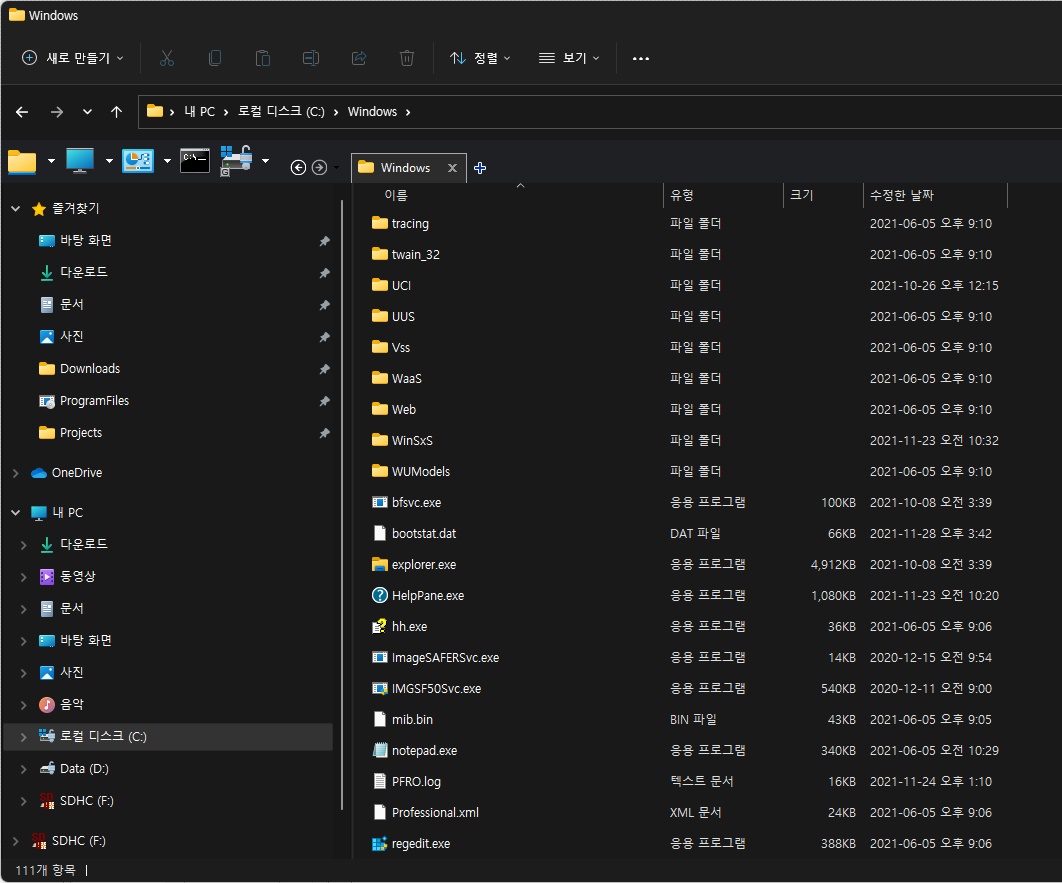
윈도우11에서는 이제까지 계속 제공하던 여러 가지 기능을 없앤게 좀 있습니다. 대표적인게 작업표시줄의 여러 가지 설정 이겠죠. 그래서 윈도우 탐색기 간격 줄이기 기능도 없을줄 알았는데 다행이도 있더군요.
윈도우11 탐색기 폴더 및 파일간 간격 좁게 줄이는 설정 하는 방법은 탐색기 창의 옵션 기능을 이용하면 됩니다.
윈도우 탐색기에서 상단 메뉴에서 점세개 버튼을 누른후 옵션을 누릅니다.
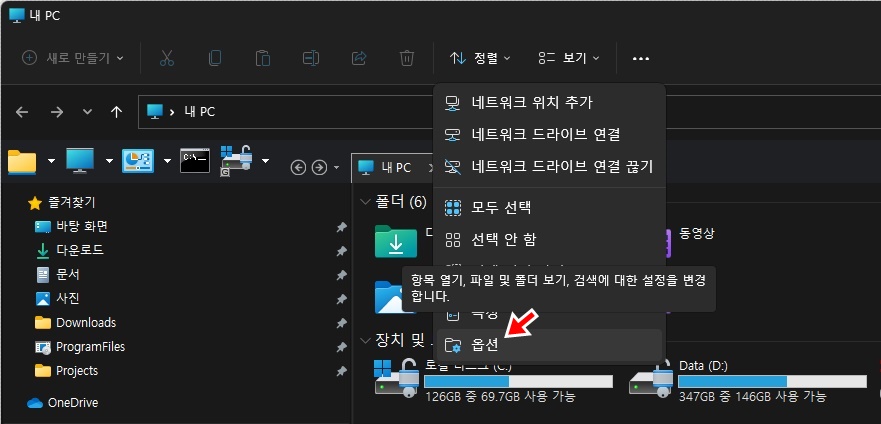
이후 옵션 창에서 보기 탭을 선택한한후 제일 아래 부분에 있는 항목 간 공간 축소(압축 보기) 를 체크 합니다.
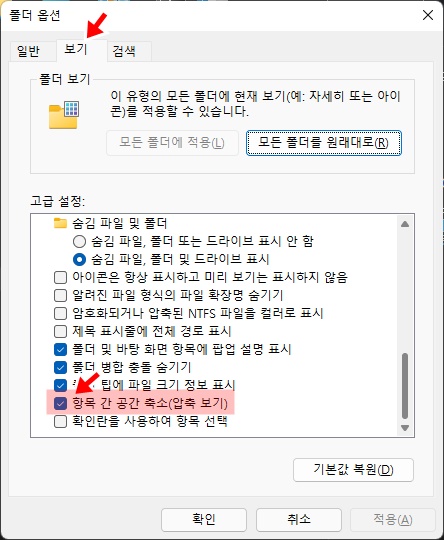
그리고 확인 을 누르면 적용이 완료 됩니다. 간단하죠? ㅋ
이제 윈도우 탐색기에서 확인해 보면 폴더 및 파일 간 간격이 줄어든걸 확인해 보실수 있을 것입니다.

분명히 줄어 든게 육안으로도 확인될 것입니다. 훨씬 많은 항목을 볼수 있어 전 개인적으로 좋은거 같습니다.
윈도우11에서 탐색기를 사용하면서 폴더 및 파일 간 간격이 넓어서 마음에 들지 않는다면 위 방법을 이용하여 좁혀서 사용해 보시기 바랍니다. 또한 간격에 아무 느낌 없으셨던 불들이라면 위 이미지를 참고 하셔서 설정을 해보시고 좀더 나은 환경을 조성해 사용해 보시기 바랍니다.